Page 1
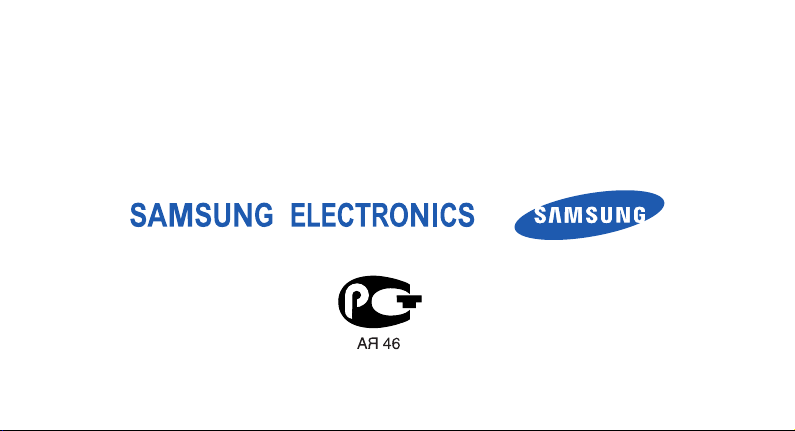
* Некоторая информация, приведенная в настоящем руководстве, может не соответствовать Вашему
телефону, поскольку зависит от установленного программного обеспечения и/или Вашего оператора
сотовой связи. Дизайн, спецификации и другие данные могут изменяться без предварительного
уведомления.
World Wide Web
http://www.ru.samsungmobile.com
Printed in Korea
Code No.:GH68-12874A
Russian. 01/2007. Rev. 1.0
Page 2

SGH-E390
Руководство
пользователя
Page 3
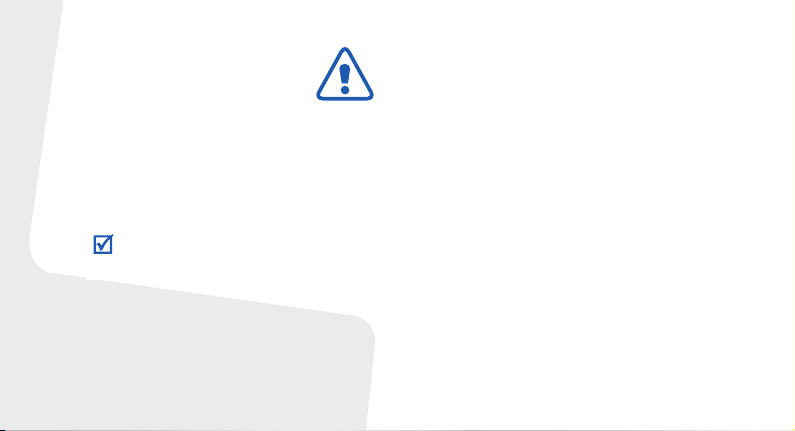
Важная информация
по технике
безопасности
Нарушение этих правил может привести к
опасным ситуациям или преследоваться по
закону.
Сведения об авторских правах
• Bluetooth® является зарегистрированной торговой
маркой Bluetooth SIG, Inc.
TM
•Java
является торговой маркой или
зарегистрированной торговой маркой,
принадлежащей Sun Microsystems, Inc.
Безопасность дорожного движения
Не пользуйтесь мобильным телефоном за рулем
движущегося автомобиля. Oстановите автомобиль,
чтобы поговорить по телефону.
Выключайте телефон на автозаправочных станциях
Не пользуйтесь телефоном на автозаправочных
станциях (станциях техобслуживания), а также вблизи
топливных или химических емкостей.
Выключайте телефон в самолете
Мобильные телефоны являются источником
радиопомех. Их использование в самолетах
противозаконно и опасно.
Выключайте телефон рядом с любым медицинским
оборудованием
В больницах и в других медицинских учреждениях может
применяться оборудование, чувствительное к внешнему
радиочастотному излучению. Строго соблюдайте все
установленные правила и инструкции.
Радиопомехи
Все мобильные телефоны подвержены воздействию
радиопомех, ухудшающих качество связи.
Page 4
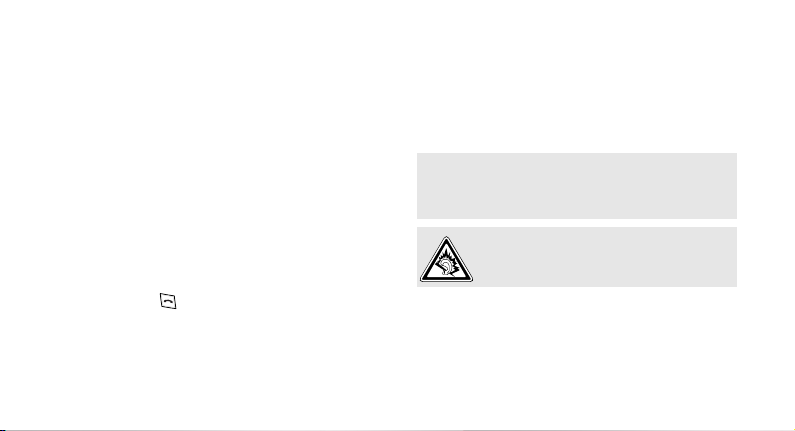
Особые правила
Соблюдайте любые особые предписания, действующие
в той или иной ситуации, и обязательно выключайте
телефон везде, где его использование запрещено, может
вызывать помехи или создает угрозу безопасности.
Водонепроницаемость
Теле фо н не является водонепроницаемым. Оберегайте
его от попадания влаги.
Разумное использование
Во время разговора радиотелефон должен находиться в
обычном положении (рядом с ухом). Не прикасайтесь к
антенне при включенном телефоне.
Вызов службы экстренной помощи
Введите местный номер экстренной службы, затем
нажмите клавишу .
Храните телефон в недоступном для детей месте
Храните телефон, а также все его компоненты и
аксессуары в недоступном для детей месте.
Аксессуары и аккумуляторы
Используйте только рекомендованные компанией
Samsung аккумуляторы и другие аксессуары, например
гарнит уры и кабели для передачи данных.
Использование любых аксессуаров, отличных от
рекомендованных, может привести к поломке
устройства, травме и представлять угрозу безопасности.
• Замена аккумулятора на батарею неверного типа может
привести к взрыву.
• Утилизируйте использованные аккумуляторы в
соответствии с инструкциями изготовителя.
Длительное использование гарнитуры при
очень высокой громкости может привести к
нарушениям слуха.
Квалифицированное обслуживание
Доверяйте ремонт телефона только
квалифицированному персоналу.
Более подробную информацию по технике безопасности
см. в разделе "Охрана здоровья и техника безопасности"
на стр. 49.
1
Page 5
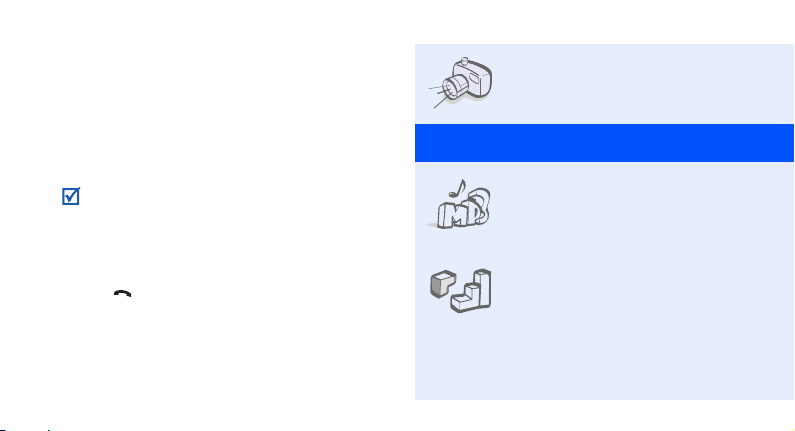
О данном руководстве
Данное руководство пользователя содержит краткие
сведения об использовании телефона. Для быстрого
ознакомле ния с основными функциями телефона
обратитесь к разделам «Начало работы» и
«Дополнительные возможности телефона».
В данном руководстве используются следующие
обозначения.
Необходимо внимательно изучить
приведенные далее сведения о безопасности
и функциях телефона.
С помощью клавиш перемещения перейдите
→
к указанному пункту, а затем выберите его.
Обозначает клавишу на телефоне (например,
[
]
[]).
Обозначает программную клавишу, функция
<
>
которой отображается на экране телефона
(например, <
2
Меню
>).
• Фото- и видеокамера
Встроенная камера телефона
позволяет делать фотоснимки и
записывать видео.
Специальные
•MP3-плеер
Прослушивайте музыкальные
файлы на телефоне. Позволяет
качественно воспроизводить
музыкальные файлы.
• Java™
Запуск встроенных и установка
новых игр, созданных на основе
технологии Java™.
функции телефона
Page 6
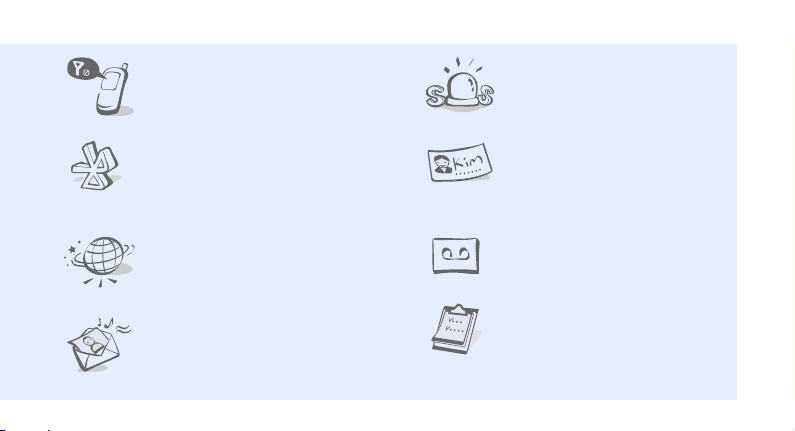
• Автономный режим
Переключение телефона в
автономный режим для
использования функций, не
требующих подключения к сети.
•Bluetooth
Передача файлов мультимедиа и
личных данных, а также
подключение к другим устройствам
с помощью беспроводной
технологии Bluetooth.
• Веб-браузер
Беспроводной доступ к Интернет
для получения последней
информации и разнообразных
мультимедиа данных.
• Служба мультимедийных
сообщений (MMS)
Отправка и получение MMSсообщений, содержащих текст,
изображения, видео и звук.
• Экстренное сообщение
Теле фо н позволяет отправить
друзьям или родственникам
экстренное сообщение с просьбой
о помощи.
• Визитные карточки
Создание визитных карточек с
вашим номером и профилем. С
помощью этих электронных
визитных карточек удобно
представляться окружающим.
• Диктофон
Запись напоминаний и звуков.
• Календарь
Следите за своим расписанием на
день, неделю и месяц.
3
Page 7
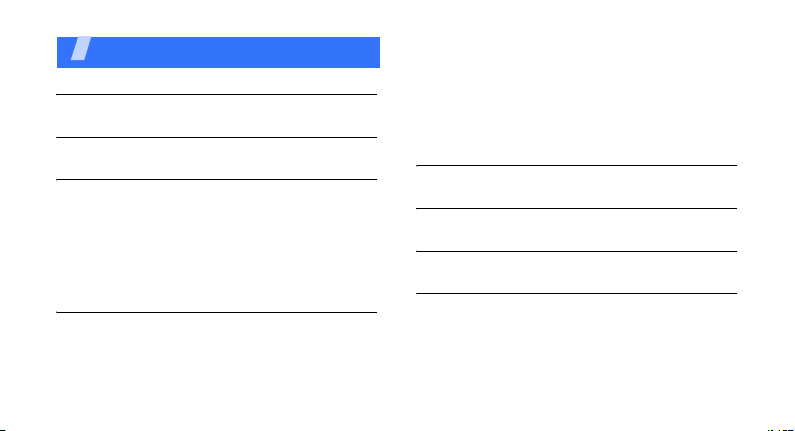
Содержание
Комплектация 6
Убедитесь в наличии всех компонентов
Телефон 6
Расположение клавиш и элементов
Начало работы 7
Первые шаги при работе с телефоном
Подготовка телефона к работе и зарядка ...................... 7
Включение и выключение телефона .............................. 9
Клавиши и значки ........................................................... 10
Вызов функций меню ..................................................... 13
Индивидуальная настройка телефона ......................... 14
Выполнение вызовов и ответы на вызовы................... 18
Дополнительные возможности телефона 18
Воспроизведение музыкальных композиций, доступ в
Интернет, использование камеры и других специальных
функций
Использование камеры.................................................. 18
4
Воспроизведение музыки ............................................... 20
Доступ в Интернет .......................................................... 21
Использование телефонной книги ................................ 22
Отправка сообщений ...................................................... 24
Просмотр сообщений...................................................... 26
Отправка экстренного сообщения ................................. 27
Использование Bluetooth................................................ 29
Ввод текста 31
Режимы "АБВ", T9, ввода цифр и ввода символов
Функции вызова 34
Дополнительные функции вызова
Функции меню 37
В этом разделе перечислены все пункты меню
Охрана здоровья и техника безопасности 49
Page 8

Обзор функций меню
Для перехода в режим меню из режима ожидания нажмите программную клавишу <
1 Журнал звонков
1 Последние вызовы
2 Пропущенные
3 Исходящие
4 Входящие
5 Уда ли ть все
6 Продолжи тельно сть
1
7 Стоимость
2 Телеф онн ая книга
1 Контакты
2 Контакты FDN
3 Создать контакт
4 Группа абонентов
5 Быстрый набор
6 Моя визитка
7 Свой номер
8 Настройки
9 Каталог сервисов
3 Приложения
1 MP3-плеер
2 Диктофон
1
3 Приложения (продолжение)
3 Фоторедактор
4 Bluetooth
5 Java-приложения
1
6 SIM меню
4 Браузер
1 Домашняя страница
2 Закладки
3 Введите URL
4 Очистить кэш
5 Настройки профиля
6 Теку щий профиль
5 Сообщения
1 Создать сообщение
2 Мои сообщения
3 Шаблоны
4 Уда ли ть все
5 Настройки
6 Экстренные сообщения
7 Сообщения сети
8 Состояние памяти
6 Мои файлы
1 Картинки
2 Видео
3 Музыка
4 Звуки
5 Другие файлы
6 Карта памяти
7 Состояние памяти
7 Органайзер
1 Будиль ник
2 Календарь
3 Напоминания
4 Мировое время
5 Калькулятор
6 Конвертер
7 Тайм ер
8 Секундомер
8 Камера
1 Сделать фото
2 Записать видео
3 Перейти в Мои фотографии
4 Перейти в Мои видеоклипы
2
Меню
>.
9 Настройки
1 Время и дата
2 Теле фон
3 Дисплей
4 Звуки
5 Подсветка
6 Усл уг и сети
7 Безопасность
8 Состояние памяти
9 Сброс настроек
0 Управление ключами
* Настройки потокового видео
1. Отображается только в том
случае, если поддерживается
SIM-картой.
2. Отображается только в том
случае, если карта памяти
установлена в телефон.
3. Отображается только в том
случае, если поддерживается
оператором мобильной связи.
3
5
Page 9
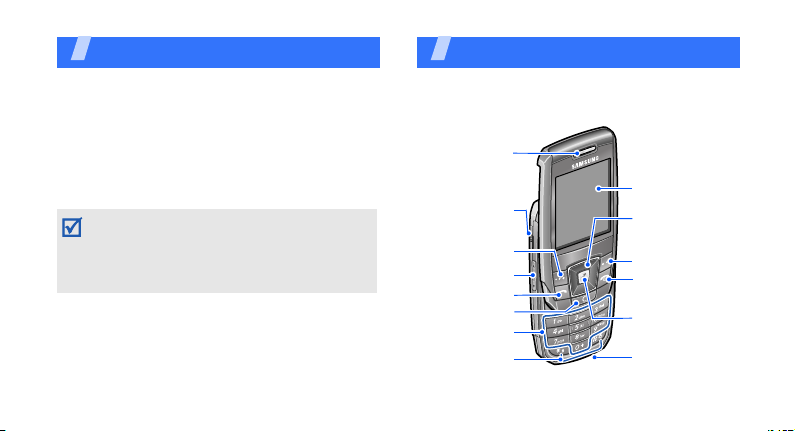
Комплектация
Убедитесь в наличии всех компонентов
• Теле фон
• Зарядное устройство
• Аккумулятор
• Руководство пользователя
Дополнительные аксессуары можно приобрести у
местных дилеров компании Samsung.
Комплект поставки телефона и дополнительные
аксессуары, имеющиеся в наличии у дилеров
компании Samsung, могут различаться в
зависимости от страны или оператора мобильной
связи.
6
Телефон
Расположение клавиш и элементов
Вид спереди
Динамик телефона
Разъем для
наушников или
зарядного
устройств а
Левая програм-
мная клавиша
Клавиши регули-
ровки громкости
Клавиша вызова
Клавиша удале ния
Алфавитно-
цифровые клавиши
Клавиши
специальных
функций
Дисплей
Клавиши навигации
(Вверх/Вниз/Влево/
Вправо)
Правая программная
клавиша
Клавиша питания и
завершения вызова
Клавиша доступа
к Интернет и
подтверждения
Микрофон
Page 10
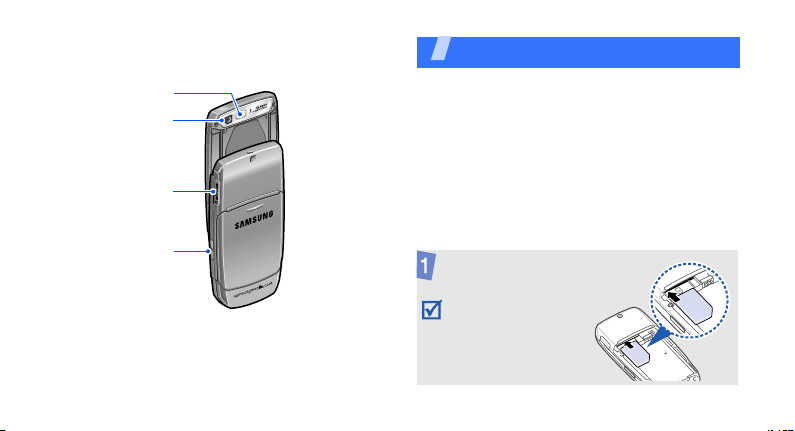
Вид сзади
Объектив камеры
карты памяти
Клавиша камеры
Зеркало
Слот для
Начало работы
Первые шаги при работе с телефоном
Информация на SIM-карте
При подписке на услуги сети сотовой связи вы
получаете SIM-карту (Subscriber Identity Module),
содержащую PIN-код, список доступных
дополнительных услуг и другие сведения о подписке.
Подготовка телефона к работе и
зарядка
Вставьте SIM-карту.
Убедитесь, что
позолоченные контакты
на карте направлены
внутрь телефона.
7
Page 11
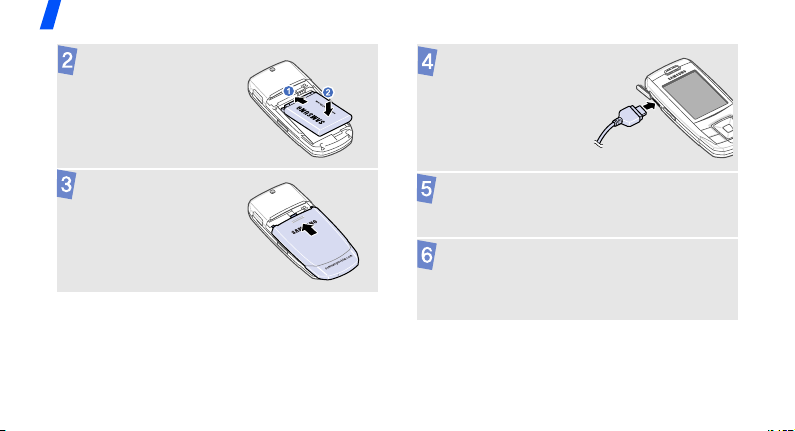
Начало работы
Вставьте аккумулятор.
Подключите зарядное
устройство к телефону.
Закройте крышку
отсека аккумулятора.
8
.
Подключите зарядное устройство к
стандартной розетке сети переменного тока.
Когда телефон полностью зарядится,
отсоедините зарядное устройство от
электросети и от телефона.
Page 12
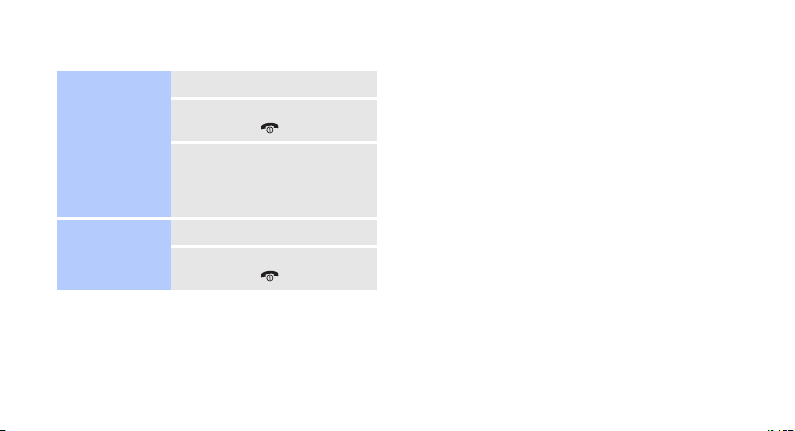
Включение и выключение телефона
Включение
Не включайте
телефон в местах,
где использование
мобильных
телефонов
запрещено.
Выключение
Блокировка клавиатуры
При закрытии телефона внешние клавиши
автоматически блокируютс я для пр едотвращения
выполнения операций при случайных нажатиях
клавиш.
1. Откройте телефон.
2. Нажмите и удерживайте
клавишу [].
3. При необходимости
введите PIN-код и нажмите
программную клавишу
Да
>.
<
1. Откройте телефон.
2. Нажмите и удерживайте
клавишу [].
Чтобы разблокировать клавиатуру, нажмите
программную клавишу <
программную клавишу <
Разблок
Да
>.
>, а затем —
Автономный режим
Теле фон можно переключить в автономный режим.
При этом отключаются все сетевые функции.
Данный режим предназначен для работы в местах,
где использование мобильных телефонов
запрещено (например, в самолете или в больнице).
Для переключения в автономный режим нажмите
программную клавишу <
Настройки → Теле фон → Автономный режим →
Включено
В этом режиме можно пользоваться играми,
календарем, камерой, MP3-плеером и другими
функциями, не требующими подключения к сети.
.
Меню
> и выберите пункт
9
Page 13
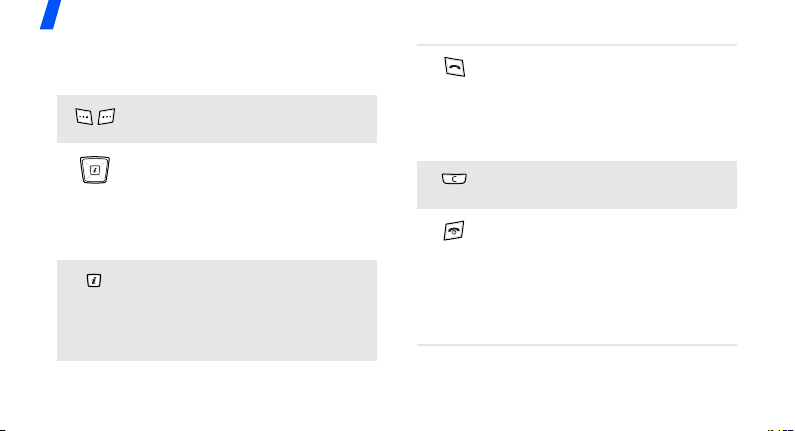
Начало работы
Клавиши и значки
Клавиши
Выполнение функции, указанной в
нижней строке дисплея.
В режиме ожидания обеспечивают
непосредственный доступ к
наиболее часто используемым
пунктам меню.
В режиме меню служат для
перемещения по меню.
В режиме ожидания используется
для запуска веб-браузера.
В режиме меню служит для выбора
выделенного пункта меню или для
подтверждения ввода.
10
Служит для выполнения вызовов и
ответа на вызовы.
В режиме ожидания служит для
извлечения из памяти номеров
последних исходящих, пропущенных
или входящих вызовов.
Удаление символов в поле ввода или
элементов в приложении.
Нажмите и удерживайте данную
клавишу для включения или
выключения телефона.
Завершение вызова.
В режиме меню используется для
отмены ввода и возврата телефона в
режим ожидания.
Page 14

Ввод цифр, букв и некоторых
специальных символов.
Ввод специальных символов и
выполнение специальных функций.
Значки
Перечисленные ниже значки отображаются на
дисплее и показывают состояние телефона. Эти
значки могут различаться в зависимости от страны
и оператора мобильной связи.
Уровень сигнала
Состояние сети GPRS
Регулир овка громкости телефона.
В режиме ожидания нажмите и
удер живайт е эту клавишу для
включения камеры.
В режиме камеры данная клавиша
служит для выполнения снимков и
записи видео.
• Синий — Сеть GPRS
• Красный — Передача данных по
сети GPRS
Состояние сети EDGE
• Синий — Сеть EDGE
• Красный — Передача данных по
сети EDGE
Выполнение вызова
11
Page 15

Начало работы
Теле фон находится вне зоны
обслуживания или включен
автономный режим; выполнение и
прием вызовов невозможны
Включен режим экстренных
сообщений
Уст ан овлен будильник
Включена переадресация вызовов
Домашняя зона (если вы
зарегистрировались для получения
данной услуги)
Включена функция Bluetooth
12
Подключено устройство громкой
связи или телефонная гарнитура
Bluetooth
Cинхронизация с ПК
Режим «без звука» (звук выключен)
Режим «без звука» (вибровызов)
Одна из папок входящих сообщений
переполнена
Новое сообщение:
• . SMS-сообщение
• . MMS-сообщение
•. Электронная почта
•. Гол ос о вая почта
Page 16
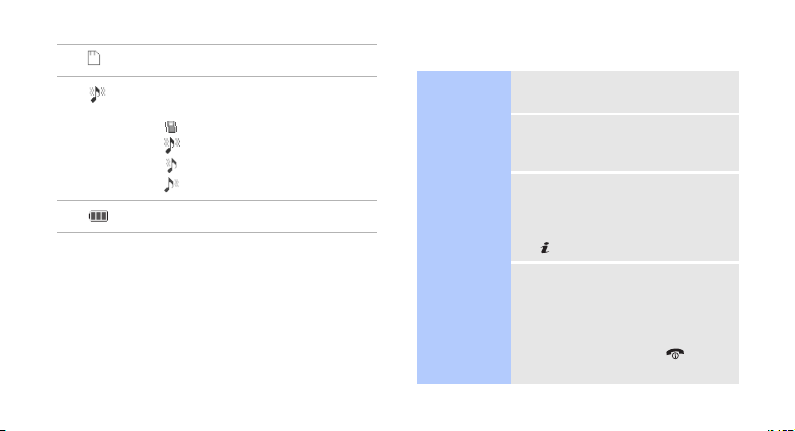
Вставлена карта памяти
Тип сигнала вызова
• Без звука. Мелодия
•. Вибрация
•. Мелодия и вибрация
•. Вибрация, затем мелодия
•. Мелодия, затем вибрация
Уровень заряда аккумулятора
Вызов функций меню
Выбор
пунктов меню
1. Нажмите нужную программную
клавишу.
2. Для перехода к предыдущему или
следующему пункту меню
нажимайте клавиши перемещения.
3. Чтобы выбрать отображаемую
функцию или выделенный пункт
меню, нажмите программную
клавишу <
[].
4. Для выхода воспользуйтесь одним
из следующих способов.
• Нажмите программную
клавишу <
на один уровень вверх.
• Нажмите клавишу [] для
возврата в режим ожидания.
Выбрать
Назад
> или клавишу
> для перехода
13
Page 17
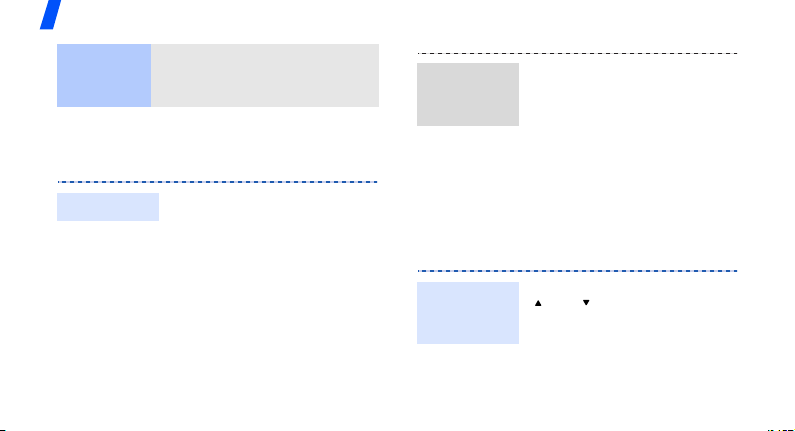
Начало работы
Использование номеров
меню
Нажмите цифровую клавишу,
соответствующую нужному пункту.
Индивидуальная настройка
телефона
Язык меню
14
1. В режиме ожидания нажмите
программную клавишу
Меню
> и выберите пункт
<
Настройки → Теле фон →
Язык
.
2. Выберите язык.
Мелодия
звонка при
вызове
Громкость
сигналов
клавиш
1. В режиме ожидания нажмите
программную клавишу
Меню
> и выберите пункт
<
Настройки → Звуки →
Входящий вызов →
Мелодия
.
2. Выберите категорию
мелодии.
3. Выберите мелодию.
4. Нажмите программную
клавишу <
В режиме ожидания нажимайте
[] или [] для регулировки
громкости сигналов клавиш.
Сохран.
>.
Page 18
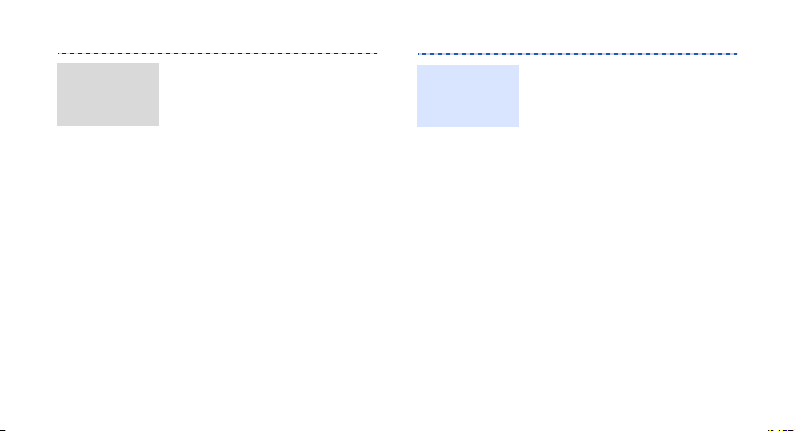
Заставка в
режиме
ожидания
Теле фон позволяет установить
для экрана фоновый рисунок,
отображаемый в режиме
ожидания.
1. В режиме ожидания нажмите
программную клавишу
Меню
> и выберите пункт
<
Настройки → Дисплей →
Обои → Обои
.
2. Выберите категорию
изображения.
3. Выберите изображение.
4. Нажмите программную
Выбрать
Сохран.
>.
>.
клавишу <
5. Нажмите программную
клавишу <
Цветовая
схема для
режима меню
Теле фон позволяет изменять
цвета компонентов дисплея
(например, строки заголовка и
строки выделения).
1. В режиме ожидания нажмите
программную клавишу
Меню
> и выберите пункт
<
Настройки → Дисплей →
Цветовая схема
.
2. Выберите палитру цветовой
схемы.
15
Page 19
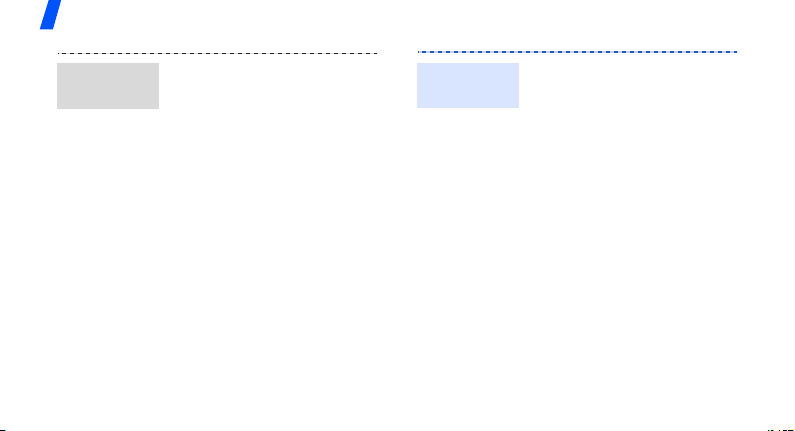
Начало работы
Быстрый
доступ к меню
16
Клавиши перемещения можно
назначать в качестве клавиш
быстрого доступа к наиболее
часто используемым функциям
меню.
1. В режиме ожидания нажмите
программную клавишу
Меню
> и выберите пункт
<
Настройки → Теле фон →
Быстрый доступ
.
2. Выберите клавишу.
3. Выберите пункт меню,
который требуется назначить
этой клавише.
Меню
пользователя
Теле фон позволяет создать
собственное меню из наиболее
часто используемых функций.
Настройка собственного меню
пользователя.
1. В режиме ожидания нажмите
программную клавишу
Меню
> и выберите пункт
<
Настройки → Теле фон →
Меню пользователя
.
2. Выберите элемент для
изменения.
3. Выберите нужный пункт меню.
Доступ в Меню пользователя.
1. В режиме ожидания нажмите
клавишу [Вверх].
2. Выберите нужный элемент.
Page 20
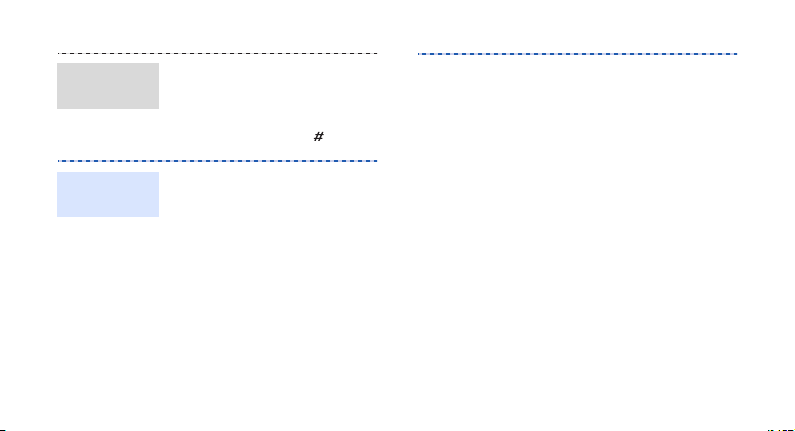
Режим без
звука
Блокировка
телефона
Чтобы не беспокоить
окружающих, можно переключить
телефон в режим без звука.
В режиме ожидания нажмите и
удерживай те клавишу [].
Теле фон можно защитить от
несанкционированного
использования с помощью
пароля. Пароль будет
запрашиваться при включении
телефона.
1. В режиме ожидания нажмите
программную клавишу
Меню
> и выберите пункт
<
Настройки → Безопасность
→ Изменить пароль
.
2. Введите пароль по
умолчанию
нажмите программную
клавишу <
3. Введите новый пароль
длиной от 4 до 8 цифр и
нажмите программную
клавишу <
4. Еще раз введите новый
пароль и нажмите
программную клавишу <
Выберите пункт
5.
Блокировка телефона
6. Выберите пункт
7. Введите пароль и нажмите
программную клавишу <
00000000
Да
>.
Да
>.
и
Да
.
Включено
Да
>.
.
>.
17
Page 21

Выполнение вызовов и ответы на
вызовы
Выполнение
вызова
Ответ на
вызов
Регулировка
громкости во
время вызова
18
1. В режиме ожидания введите
код зоны и телефонный номер.
2. Нажмите клавишу [].
3. Для завершения вызова
нажмите клавишу [].
1. Чтобы ответить на входящий
вызов, нажмите клавишу [].
2. Для завершения вызова
нажмите клавишу [].
Нажимайте клавиши [/].
Дополнительные
возможности телефона
Воспроизведение музыкальных композиций, доступ в
Интернет, использование камеры и других
специальных функций
Использование камеры
Фотосъемка
1. Откройте телефон.
2. В режиме ожидания нажмите
и удерживай те клавишу []
для включения камеры.
3. Направьте камеру на объект
съемки и настройте
изображение.
Page 22

Просмотр
фотографий
4. Чтобы сделать снимок,
нажмите клавишу [] или
[ ]. Фотография будет
сохранена автоматически.
5. Для съемки другой
фотографии нажмите
программную клавишу
Назад
>.
<
1. В режиме ожидания нажмите
программную клавишу
Меню
> и выберите пункт
<
Мои файлы → Картинки →
Мои фотогра фии
.
2. Выберите нужную
фотографию.
Запись
видеоклипа
1. В режиме ожидания нажмите
и удерживай те клавишу []
для включения камеры.
1
2. Нажмите клавишу [
] для
перехода в режим записи.
3. Чтобы начать запись,
нажмите клавишу [] или
[].
4. Для остановки записи
нажмите клавишу [ ],
программную клавишу <>
или клавишу [ ]. Видеоклип
сохраняется автоматически.
5. Для съемки следующего
видеоклипа нажмите
программную клавишу <>.
19
Page 23

Дополнительные возможности телефона
Просмотр
видеоклипа
1. В режиме ожидания нажмите
программную клавишу
Меню
<
Мои файлы → Видео → Мои
видеоклипы
2. Выберите нужный видеоклип.
Воспроизведение музыки
Копирование
музыкальных
файлов в
телефон
20
Существуют следующие способы
копирования музыкальных
файлов в телефон.
• Загрузка с помощью
беспроводного подключения к
Интернет
> и выберите пункт
.
Создание
списка
воспроизведения
• Загрузка с компьютера с
помощью дополнительной
программы Samsung PC
Руководство
Studio
пользователя Samsung PC
Studio
• Получение данных через
Bluetooth
• Копирование файлов на карту
памяти и установка этой
карты в телефон
1. В режиме ожидания нажмите
программную клавишу
Меню
> и выберите пункт
<
Приложения → MP3-плеер
.
Page 24

Воспроизведение
музыкальных
файлов
2. Нажмите программную
клавишу <
пункт
Теле фон или Карта памяти.
3. Нажмите клавишу [ ], чтобы
выбрать нужные файлы, а
затем нажмите программную
клавишу <
1. На экране MP3-плеера
нажмите клавишу [].
2. При воспроизведении
используйте следующие
клавиши.
•. Приостановка или
Опции
Добав.
> и выберите
>.
Добавить музыку →
продолжение
воспроизведения.
• Влево. Возврат к
предыдущему файлу.
• Вправо. Переход к
следующему файлу.
•/. Рег ул ировка
громкости.
3. Для остановки
воспроизведения нажмите
клавишу [Вниз].
Доступ в Интернет
Встроенный веб-браузер обеспечивает
беспроводной доступ к Интернет, различным
службам и данным, а также позволяет загружать
файлы.
21
Page 25

Дополнительные возможности телефона
Запуск веббраузера
Просмотр
веб-страниц
22
В режиме ожидания нажмите
клавишу [ ]. Откроется
домашняя страница оператора
мобильной связи.
• Для прокрутки страницы в
браузере пользуйтесь
клавишами [Вверх] и [Вниз].
• Для выбора элемента нажмите
программную клавишу <>
или клавишу [].
• Для возврата на предыдущую
страницу нажмите
программную клавишу
Назад
> или клавишу [C].
<
• Для возврата на домашнюю
страницу нажмите и
удерживайте клавишу [
C
].
• Для перехода к пунктам меню
браузера выберите значок
или нажмите клавишу [].
• Для доступа к другим меню
телефона нажмите клавишу
[].
Использование телефонной книги
Создание
контакта
1. В режиме ожидания введите
номер телефона и нажмите
клавишу [].
2. Выберите место для
сохранения контакта
Создать
.
3. Для пункта
тип телефонного номера.
Теле фон
→
укажите
Page 26

Поиск
контакта
4. Укажите сведения о контакте.
5. Нажмите клавишу [ ], чтобы
сохранить сведения о контакте.
1. В режиме ожидания нажмите
программную клавишу
Контакты
<
2. Введите несколько первых
букв имени, которое требуется
найти.
>.
3. Выберите контакт.
4. Прокрутите список до нужного
номера и нажмите клавишу
[] для набора номера или
клавишу [] для изменения
сведений о контакте.
Создание и
отправка
визитки
1. В режиме ожидания нажмите
программную клавишу
Меню
> и выберите пункт
<
Телефонная книга → Моя
.
визитка
2. Укажите свои контактные
данные.
3. Чтобы сохранить визитную
карточку, нажмите клавишу
[].
4. Чтобы отправить визитку,
нажмите программную
клавишу <
пункт
отправки.
Опции
> и выберите
Отправить по →
способ
23
Page 27

Дополнительные возможности телефона
Отправка сообщений
Отправка
текстового
сообщения
(SMS)
24
1. В режиме ожидания нажмите
программную клавишу
Меню
> и выберите пункт
<
Сообщения → Создать
сообщение
сообщение
2. Введите текст сообщения.
3. Нажмите программную
клавишу <
пункт
Сохранить и отправить
4. Введите номера получателей.
5. Для отправки сообщения
нажмите клавишу [].
→
.
Опции
Отправить
SMS
> и выберите
или
Отправка
мультимедийного
сообщения
(MMS)
.
1. В режиме ожидания нажмите
программную клавишу
Меню
> и выберите пункт
<
Сообщения → Создать
сообщение
сообщение
2. Выберите пункт
3. Введите тему сообщения и
нажмите клавишу [].
4. Для добавления изображения
или видеоклипа выберите
пункт
видео
изображение или видеоклип.
5. Для добавления
музыкального или звукового
файла выберите пункт
Музыка или звук
→
MMS
.
Тема
.
Изображение или
и добавьте
.
Page 28
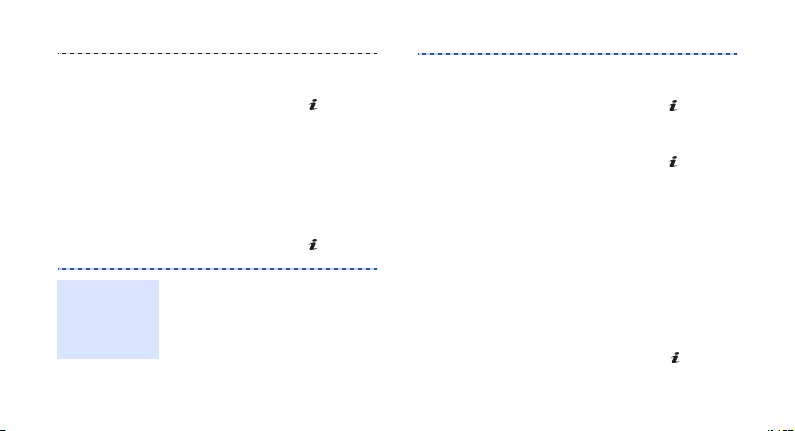
Отправка
сообщения
электронной
почты
6. Выберите пункт
7. Введите текст сообщения и
нажмите клавишу [].
8. Нажмите программную
клавишу <
Отправить
пункт
Опции
Текс т
.
> и выберите
.
9. Введите номера или адреса
электронной почты
получателей.
10.Для отправки сообщения
нажмите клавишу [].
1. В режиме ожидания нажмите
программную клавишу
Меню>
и выберите пункт
<
Сообщения → Создать
сообщение
сообщение
→
.
E-mail
2. Выберите пункт
3. Введите тему сообщения и
нажмите клавишу [].
4. Выберите пункт
5. Введите текст сообщения и
нажмите клавишу [].
6. Выберите пункт
.
файл
7. Добавьте изображения,
видеоклипы, музыкальные
файлы или документы.
8. Нажмите программную
клавишу <
Отправить
пункт
Опции
Тема
.
Текс т
.
Прикрепить
> и выберите
.
9. Введите адрес электронной
почты.
10.Нажмите клавишу [] для
отправки сообщения.
25
Page 29

Дополнительные возможности телефона
Просмотр сообщений
Просмотр
SMS-
сообщения
26
При получении сообщения
выполните следующие действия.
1. Нажмите программную
клавишу <
2. Выберите сообщение в папке
Входящие
В папке «Входящие» выполните
следующие действия.
1. В режиме ожидания нажмите
программную клавишу
<
Сообщения → Мои
сообщения
2. Выберите SMS-сообщение
().
Смотр.
.
Меню
> и выберите пункт
→
>.
Входящие
Просмотр
MMS-
сообщения
.
При получении сообщения
выполните следующие действия.
1. Нажмите программную
клавишу <
2. Выберите сообщение в папке
Входящие
В папке «Входящие» выполните
следующие действия.
1. В режиме ожидания нажмите
программную клавишу
<
Сообщения → Мои
сообщения
2. Выберите MMS-сообщение
().
Смотр.
.
Меню
> и выберите пункт
→
>.
Входящие
.
Page 30

Просмотр
сообщений
электронной
почты
При получении сообщения
выполните следующие действия.
1. Нажмите программную
клавишу <
2. Выберите сообщение в папке
E-mail сообщения
3. Если был выбран заголовок,
нажмите программную
клавишу <
команду
просмотреть текст сообщения.
В папке «E-mail сообщения»
выполните следующие действия.
1. В режиме ожидания нажмите
программную клавишу
<
Сообщения → Мои
сообщения
сообщения
Смотр.
Опции
Извлечь
Меню
> и выберите пункт
→
.
>.
.
> и выберите
, чтобы
E-mail
2. Выберите пункт
.
почту
3. Выберите сообщение
электронной почты или
заголовок.
4. Если был выбран заголовок,
нажмите программную
клавишу <
команду
просмотреть текст сообщения.
Опции
Извлечь
Проверить
> и выберите
, чтобы
Отправка экстренного сообщения
Теле фон позволяет при необходимости отправить
друзьям или родственникам экстренное сообщение
с просьбой о помощи.
27
Page 31

Дополнительные возможности телефона
Настройка
параметров
экстренных
сообщений
28
1. В режиме ожидания нажмите
программную клавишу
Меню
> и выберите пункт
<
Сообщения → Экстренные
сообщения
отправки
2. В поле
выберите значение
Включено
3. Выберите пункт
4. Укажите телефонные номера,
на которые следует
отправл ять экстренные
сообщения, и нажмите
клавишу [].
→
Настройки
.
Отправка SOS
.
Получатели
.
Отправка
экстренного
сообщения
5. Нажмите программную
Сохран.
клавишу <
сохранить настройки.
>, чтобы
6. Нажмите программную
Да
клавишу <
отправить уведомление на
зарегистрированные номера.
>, чтобы
В режиме ожидания при
закрытом телефоне нажмите
клавишу [/] четыре раза.
Теле фон отправит экстренное
сообщение.
Page 32

Использование Bluetooth
Телефон поддерживает технологию Bluetooth,
которая позволяет устанавливать беспроводные
соединения с другими устройствами Bluetooth,
обмениваться с ними данными, использовать
устройство громкой связи, а также управлять
телефоном на расстоянии.
Включение
Bluetooth
1. В режиме ожидания нажмите
программную клавишу
Меню
> и выберите пункт
<
Приложения → Bluetooth →
Активация → Включено
2. Выберите пункт
моего телефона
Включено
предоставить доступ к
телефону для других
устройств.
, чтобы
.
Видимость
→
Поиск
устройств
Bluetooth и
соединение с
ними
1. В режиме ожидания нажмите
программную клавишу
Меню
> и выберите пункт
<
Приложения → Bluetooth →
Мои устройства → Новый
.
поиск
2. Выберите устройство.
3. Введите PIN-код Bluetooth или
PIN-код другого Bluetooth
устройства (если он есть у
этого устройства) и нажмите
программную клавишу <
Когда владелец другого
устройства введет такой
же код, соединение будет
установлено.
Да
>.
29
Page 33

Дополнительные возможности телефона
Отправка
данных
30
1. Запустите приложение
Телефонная книга, Мои
,
Календарь
файлы
Напоминания
или
.
2. Выберите элемент.
3. Нажмите программную
клавишу <
пункт
Bluetooth
Опции
Отправить по →
> и выберите
.
4. Если выбрана телефонная
книга, определите данные,
которые нужно отправить.
5. Поиск и выбор устройства
Bluetooth.
6. При необходимости введите
PIN-код Bluetooth и нажмите
программную клавишу <
Да
Получение
данных
1. При попытке другого
устройства подключиться к
телефону нажмите
программную клавишу <
чтобы разрешить
подключение.
2. При необходимости
нажимайте программную
клавишу <
Да
>, чтобы
Да
>,
подтвердить свой выбор.
>.
Page 34

Ввод текста
Режимы "АБВ", T9, ввода цифр и ввода символов
Текст для определенных функций, таких как обмен
сообщениями, телефонная книга или календарь,
можно вводить в следующих режимах: "АБВ", T9,
ввод цифр и ввод символов.
Изменение режима ввода текста
• Нажимайте и удерж ива йте клавишу [] для
смены языка ввода и переключения между
режимами T9 ( ) и АБВ (). Для
некоторых стран также существует возможность
переключения в режим ввода на языках этих
стран.
• Для переключения регистра или перехода в
режим ввода цифр () нажмите клавишу
[].
• Для переключения в режим ввода символов
нажмите и удерживайте клавишу
[].
Режим "АБВ"
Нажимайте соответствующую клавишу, пока
нужный символ не появится на экране.
Чтобы ввести букву дважды или ввести другую
букву с помощью той же клавиши, дождитесь
автоматического перемещения курсора вправо или
нажмите клавишу [Вправо]. Затем введите
следующую букву.
Другие операции в режиме "АБВ"
• Для ввода специальных символов нажмите
• Для вставки пробела нажмите клавишу [].
• Для перемещения курсора используйте
• Для удаления символов по одному нажимайте
1
клавишу [
клавиши перемещения.
клавишу [
нажмите и удер живайт е клавишу [
].
C
]. Для полной очистки дисплея
C
].
31
Page 35

Ввод текста
Режим T9
Интеллектуальный режим ввода текста T9
позволяет ввести любой символ одним нажатием
клавиши.
Ввод слова в режиме T9
1. Слово набирается клавишами [2]–[9]. Для ввода
буквы соответствующую клавишу нужно нажать
только один раз.
В режиме T9 слово предугадывается при
наборе и может изменяться при нажатии каждой
следующей клавиши.
2. Прежде чем заменять или удалять набранные
символы, введите слово полностью.
3. При правильном отображении слова перейдите
к шагу 4. В противном случае нажимайте
клавишу [
слова, соответствующих нажатым клавишам.
32
0
] для отображения других вариантов
4. Чтобы вставить пробел и начать вводить
следующее слово, нажмите клавишу [].
Другие операции в режиме T9
• Для автоматического ввода точек или
апострофов нажмите клавишу [
• Для вставки пробела нажмите клавишу [].
• Для перемещения курсора используйте
клавиши перемещения.
• Для удаления символов по одному нажимайте
C
клавишу [
нажмите и удер живайт е клавишу [
]. Для полной очистки дисплея
1
].
C
].
Добавление новых слов в словарь T9
Для некоторых языков эта функция не
поддерживается.
1. Введите слово, которое требуется добавить.
2. Для отображения других слов, соответствующих
нажатым клавишам, нажимайте клавишу [
0
].
Page 36

Если других вариантов нет, в нижней строке
дисплея отображается функция программной
Добавить
клавиши
3. Нажмите программную клавишу <
4. В режиме АБВ введите слово, которое
требуется добавить, и нажмите программную
клавишу <
Добав.
.
Добавить
>.
Режим ввода цифр
Этот режим позволяет вводить цифры.
Нажимайте клавиши, соответствующие цифрам,
которые требуется ввести.
Режим ввода символов
Этот режим позволяет вводить символы.
>.
Действие Клавиша
Переход к набору
символов
Выбор символа Соответствующая
Удаление введенных
символов
Вставка символов <
Клавиши перемещения.
цифровая клавиша.
C
].
[
Да
>.
33
Page 37

Функции вызова
Дополнительные функц ии вызова
Выполнение вызова
1. В режиме ожидания введите код региона и
телефонный номер.
Для ввода паузы между цифрами при наборе
телефонного номера нажмите и удерживайте
клавишу [].
2. Нажмите клавишу [].
3. Для завершения вызова нажмите клавишу [].
Международные вызовы
1. В режиме ожидания нажмите и удержи вай те
клавишу [
2. Введите код страны, код региона и телефонный
номер, а затем нажмите клавишу [].
34
0
]. Появится символ +.
Повторный набор номера
1. В режиме ожидания нажмите клавишу [] для
отображения списка последних вызовов.
2. Прокрутите список до нужного номера и
нажмите клавишу [].
Вызов из телефонной книги
Для набора номера, хранящегося в телефонной
книге, можно выбрать его в телефонной книге.
Наиболее часто используемые номера можно
назначить цифровым клавишам с помощью
функции быстрого набора.
Для быстрого набора телефонных номеров,
хранящихся на SIM-карте, можно использовать
номера ячеек, назначенные телефонным номерам
при сохранении.
1. В режиме ожидания введите номер ячейки
и нажмите клавишу [].
памяти
Page 38

2. Для прокрутки списка номеров нажимайте
клавиши [Влево] или [Вправо].
3. Для набора выбранного номера нажмите
программную клавишу <
[].
Вызов
> или клавишу
Ответ на вызов
При получении входящего вызова телефон подает
звуковой сигнал или вибрирует, в зависимости от
выбранного типа звонка.
Для ответа на вызов нажмите программную
клавишу <
Рекомендации по ответам на вызовы
• Если включен режим
Принять
> или клавишу [].
для ответа на вызов можно нажать любую
клавишу, кроме программной клавиши <
и клавиши [].
Ответ любой клавишей
Отказ
• Если в качестве значения пункта
Настройки крышки
для ответа на вызов достаточно открыть
телефон.
• Чтобы отклонить вызов, нажмите программную
клавишу <
• Нажмите и удерживайте клавишу [ / ], чтобы
отклонить вызов или отключить звуковой
сигнал, в зависимости от значения параметра
Клавиша громкости
Отказ
выбрано
> или клавишу [].
.
Просмотр списка пропущенных
вызовов
Количество пропущенных вызовов (если они есть)
,
отображается на экране.
1. Нажмите программную клавишу <
>
2. При необходимости пролистайте список
пропущенных вызовов.
Вверх
Смотр.
в меню
>.
Принять вызов
,
35
Page 39

Функции вызова
3. Для набора выбранного номера нажмите
клавишу [].
Функции, доступные во время
звонка
Во время разговора можно использовать ряд
функций.
Регулировка громкости во время звонка
Для регулировки громкости динамика во время
разговора используйте клавиши [/].
Клавиша [] предназначена для увеличения, а
клавиша [] — для уменьшения уровня громкости.
Удержание и извлечение вызова
Чтобы перевести вызов в режим удер жан ия,
нажмите программную клавишу <
снять вызов с удержания , нажмите программную
клавишу <
36
Извл.
>.
Удерж .
>. Чтобы
Выполнение второго вызова
Во время разговора можно выполнить еще один
вызов, если сеть поддерживает такую
возможность.
Уде рж .
>.
Опции
>,
> и
.
1. Нажмите программную клавишу <
чтобы перевести текущий вызов в режим
удер жан ия.
2. Выполните второй вызов обычным способом.
3. Для переключения между вызовами нажимайте
программную клавишу <
4. Чтобы завершить удерживаемый вызов,
нажмите программную клавишу <
выберите пункт
5. Чтобы завершить текущий вызов, нажмите
клавишу [].
Перекл.
Завершить удерживаемый
Ответ на второй вызов
Во время разговора можно ответить на входящий
вызов, если данная услуга поддерживается сетью и
активирована функция ожидания вызова.
Page 40

1. Для ответа на вызов нажмите клавишу [ ].
Первый вызов будет автоматически переведен в
режим удержания.
2. Для переключения между вызовами нажимайте
программную клавишу <
3. Чтобы завершить удерживаемый вызов,
нажмите программную клавишу <
выберите пункт
4. Чтобы завершить текущий вызов, нажмите
клавишу [].
Перекл.
>.
Опции
Завершить удерживаемый
> и
.
Использование громкой связи
Во время беседы необязательно держать телефон
в руках: динамик позволяет находиться на
некотором расстоянии от телефона.
Чтобы включить функцию громкой связи, нажмите
клавишу [], а затем нажмите программную
клавишу <
использование динамика, нажмите клавишу []
еще раз.
Да
>. Чтобы переключиться на
Функции меню
В этом разделе перечислены все пункты меню
Этот раздел содержит краткое описание функций
мобильного телефона.
Журнал звонков
Меню Описание
Последние
вызовы,
Пропущенные,
Исходящие,
Bходящие
Уда лит ь все Удаление всех записей
В этом меню отображаются
последние исходящие,
входящие и пропущенные
вызовы.
журнала звонков.
37
Page 41

Функции меню
Меню Описание
Продолжительность
Стоимость Cтоимость звонков, если это
Данное меню позволяет
просмотреть
продолжительность
исходящих и входящих
вызовов.
поддерживается SIM-картой.
Телефо нная книга
Меню Описание
Контакты Поиск контактов в
38
телефонной книге.
Меню Описание
Контакты FDN Это меню предназначено для
создания списка контактов,
которые можно использовать
в режиме фиксированного
набора, если SIM-карта
поддерживает эту функцию.
В этом режиме исходящие
вызовы возможны только на
указанные телефонные
номера.
Создать контакт Добавление нового контакта
Группа абонентов Управление группами
в телефонную книгу.
контактов.
Page 42
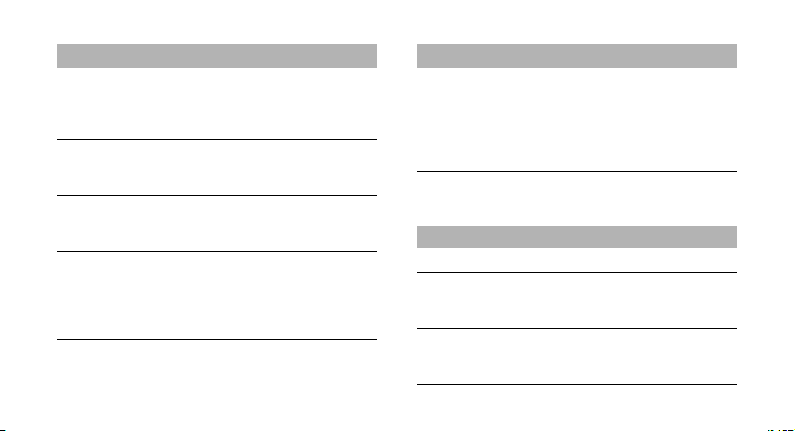
Меню Описание
Быстрый набор Назначение часто
используемым телефонным
номерам цифровых клавиш
для быстрого набора.
Моя визитка Создание персональной
визитной карточки и отправк а
ее другим абонентам.
Свой номер Сохранение собственных
телефонных номеров и
присвоение им имен.
Настройки Управление контактами в
телефонной книге и
изменение настроек
телефонной книги по
умолчанию.
Меню Описание
Каталог сервисов Просмотр списка
телефонных номеров услуг
(SDN), предоставляемых
оператором мобильной
связи, если это
поддерживается SIM-картой.
Приложения
Меню Описание
MP3-плеер Прослушивание музыки
Диктофон Сохранение голос овых
Фоторедактор Редактирование фотографий
напоминаний и других
звуковых записей.
с помощью различных
средств редактирования.
39
Page 43

Функции меню
Меню Описание
Bluetooth Беспроводное соединение с
Java-приложения Доступ к стандартным Java-
SIM меню Использование
другими устройствами
Bluetooth.
играм и загруженным Java-
приложениям.
дополнительных услуг,
которые редоставляются
оператором.
Браузер
Доступ к новостям и широкому спектру
мультимедийного содержимого — фоновым
рисункам, мелодиям звонка и музыкальным
файлам.
40
Сообщения
Меню Описание
Создать
сообщение
Мои сообщения Доступ к входящим и
Шаблоны Создание и применение
Уда лит ь все Удаление сразу всех
Создание и отправка SMS- и
MMS-сообщений, а также
сообщений электронной
почты.
отправленным сообщениям,
а также к сообщениям,
которые не удалось
отправить.
шаблонов часто
используемых сообщений
или фраз.
сообщений во всех папках.
Page 44

Меню Описание
Настройки Настройк а параметров
Экстренные
сообщения
Сообщения сети Изменение параметров
Состояние
памяти
приема и отправки
сообщений.
Параметры отправки и
приема экстренных
сообщений.
получения сообщений сети.
Проверка текущего объема
доступной памяти,
используемого каждым типом
сообщений.
Мои файлы
Меню Описание
Картинки, Bидео,
Музыка, Звуки,
Другие файлы
Карта памяти Доступ к файлам,
Состояние
памяти
Доступ к файлам
мультимедиа или
документам, хранящимся в
памяти телефона.
хранящимся на карте
памяти. Это меню доступно
только в том случае, если
карта памяти вставлена в
телефон.
Проверка сведений о памяти
для мультимедийных
объектов.
41
Page 45

Функции меню
Органайзер
Меню Описание
Будильник Установка будильника. Тип
Календарь Ведение расписания.
Напоминания Создание напоминаний о
Мировое время Указание местного часового
Калькулятор Выполнение
42
сигнала для обычного
оповещения зависит от
параметров сигнала вызова.
важных событиях и
управление ими.
пояса и определение
времени в других регионах
мира.
арифметических действий.
Меню Описание
Конвертер Пересчет различных величин
Таймер Обратный отсчет заданного
Секундомер Измерение прошедшего
(например, единиц длины
или значений температуры).
промежутка времени.
интервала времени
Камера
Меню Описание
Сделать фото Фотосъемка в разных
режимах. Фотографии
сохраняются в формате
JPEG.
Page 46

Меню Описание
Записать видео Видеозапись событий,
Перейти в Мои
фотографии
Перейти в Мои
видеоклипы
отображаемых на экране
камеры.
Доступ к списку снятых
фотографий.
Доступ к списку снятых
видеоклипов.
Настройки
Меню Описание
Время и дата Настройка времени и даты,
→
Телефон
выбор часового пояса.
Язык Выбор языка меню.
Меню Описание
Теле фон →
Приветственное
сообщение
Теле фон
Настройки
крышки
Теле фон
Быстрый доступ
→
→
Ввод приветствия, которое
отображается при включении
телефона.
Настройка действия,
выполняемого в момент
открытия крышки при
входящем звонке и в момент
ее закрытия в процессе
использования какой-либо
функции.
Использование клавиш
перемещения как клавиш
быстрого доступа к
определенным пунктам меню
непосредственно из режима
ожидания.
43
Page 47

Функции меню
Меню Описание
Телефон →
пользователя
Телефон
Расшир. быстрый
доступ
Телефон
Клавиша
громкости
44
Меню
→
→
Создание собственного
меню, состоящего из
наиболее часто
используемых пунктов. Для
доступа в этому меню
следует нажать клавишу
[Вверх] в режиме ожидания.
Включение расширенных
функций быстрого доступа с
экрана набора номера к
определенным приложениям.
Задание действия телефона
в случае нажатия и
удер жан ия клавиши [/].
при поступлении вызова.
Меню Описание
Теле фон →
USB-настройки
→
Теле фон
Дополнительные
Выбор режима USB,
используемого при
подключении телефона к
другому устройству с
помощью интерфейса USB.
Изменение дополнительных
настроек телефона.
настройки
→
Теле фон
Автономный
режим
Переключение телефона в
автономный режим, при этом
отключаются все сетевые
функции.
→
Дисплей
Дисплей
главного меню
Обои Изменение фонового
изображения, отображаемого
в режиме ожидания.
→
Стиль
Выбор стиля отображения
главного меню.
Page 48

Меню Описание
Дисплей →
Отображение
текста
Дисплей
Цветовая схема
Дисплей
Яркость
Дисплей
Дисплей при
наборе
Дисплей
Календарь
→
→
→
→
Изменение параметров
отображения текста на
экране в режиме ожидания.
Выбор цветовой схемы для
режима меню.
Изменение яркости дисплея
для различных условий
освещения.
Выбор параметров дисплея
при наборе номера.
Отображение календаря на
текущий месяц на экране в
режиме ожидания.
Меню Описание
Дисплей →
Информация о
звонящем
Отображение уведомлений о
пропущенных вызовах и
информации о контактах, от
которых поступили вызовы.
→
Звуки
Входящий вызов
Звуки
→
Клавиатура
→
Звуки
Cообщения
→
Сигнал
Звуки
включения/
выключения
Изменение параметров звука
для входящих вызовов.
Выбор звука нажатия
клавиш.
Настройка звука входящих
сообщений для каждого типа
сообщений.
Выбор мелодии,
воспроизводимой при
включении или выключении
телефона.
45
Page 49

Функции меню
Меню Описание
Звуки → Звук
крышки
→
Режи м
Звуки
без звука
→
Звуки
Дополнительные
звуки
Подсветка
Время подсветки
Подсветка
→
→
Клавиатурa
46
Выбор сигнала, подаваемого
при открытии или закрытии
телефона.
Выбор способа оповещения
об определенном событии в
режиме «без звука».
Настройка дополнительных
звуковых сигналов телефона.
Выбор промежутка времени,
в течение которого подсветка
или дисплей будут
оставаться включенными,
когда телефон не
используется.
Управление подсветкой
клавиатуры телефона.
Меню Описание
Усл уг и сети →
Переадресация
Усл уг и сети
Переадресация входящих
вызовов на номер, заданный
пользователем.
Настройки запрета вызовов.
→
Запреты вызовов
Усл уг и сети
Ожидание вызова
Усл уг и сети
Выбор сети
Усл уг и сети
Идентификатoр
абонента
Увед ом ле ние абонента о
→
поступлении нового вызова
во время текущего звонка.
Выбор сети, используемой
→
при роуминге за пределами
зоны обслуживания
домашней сети.
→
Эта услуга сети позволяет
скрывать свой номер
телефона от вызываемого
абонента.
Page 50

Меню Описание
Усл уг и сети →
Сервер голосовой
почты
Усл уг и сети
Выбор диапазона
Безопасность
Проверка PIN
Безопасность
Изменить PIN
Безопасность
Блокировка
телефона
Сохранение номера сервера
голосовой почты и доступа к
голосовым сообщениям.
При поездках за границу не
→
забывайте переключаться на
соответствующий диапазон.
Активация PIN-кода для
→
защиты от
несанкционированного
использования SIM-карты.
→
Смена PIN-кода.
→
Активация пароля для
защиты от
несанкционированного
использования телефона.
Меню Описание
Безопасность →
Изменить пароль
Безопасность
Личное
Безопасность
Блокировка SIM
Безопасность
Режи м FDN
Безопасность
Изменить PIN2
Изменение пароля
телефона.
Блокировка доступа к
→
журналам звонков,
телефонной книге,
сообщениям и файлам.
Запрет работы телефона с
→
другой SIM-картой с
помощью пароля блоки ро вк и
SIM-карты.
Ограничение вызовов
→
задаваемым набором
телефонных номеров, если
поддерживается SIM-картой.
Изменение кода PIN2, если
→
это поддерживается SIMкартой.
47
Page 51

Функции меню
Меню Описание
Безопасность →
Оповещение о
смене SIM
Состояние
памяти
Отправка оповещения по
указанному номеру
(например, вашим знакомым
или друзьям) при попытке
использовать телефон с
другой SIM-картой.
Сведения об использовании
памяти для всех элементов
на карте памяти или в памяти
телефона.
Сброс настроек Сброс установленных
настроек телефона.
48
Меню Описание
Управление
ключами
Настройки
потокового видео
Управление лицензионными
ключами, приобретенными
для активации
мультимедийных файлов,
заблокированных DRMсистемами.
Выбор режима подключения
для доступа к серверу
потокового видео.
Page 52

Охрана здоровья и техника
безопасности
Информация о сертификации SAR
Данный телефон удовлетворяет требованиям
Евросоюза (ЕС) в отношении облучения
радиоволнами.
Мобильный телефон является устройством по
приему и передаче радиосигналов. Он
сконструирован и изготовлен с учетом требований
на предельные уровни облучения радиочастотной
(РЧ) энергией, рекомендованные Советом ЕС.
Предельные уровни облучения являются
составной частью общих директив и
устанавливают допустимые уровни
радиочастотного облучения
Данные директивы были разработаны
независимыми научными организациями на
основании систематического изучения и
тщательной проверки результатов научных
исследований.
для населения.
Предельные уровни облучения, которые
приводятся в составе общих директив, не
превышают допустимых границ безопасного
облучения человека независимо от его возраста и
состояния здоровья.
Для определения уровня облучения, возникающего
при работе мобильного телефона
единица измерения, называемая удельн ым
коэффициентом поглощения (SAR).
Рекомендуемое Советом ЕС предельное значение
коэффициента SAR составляет 2,0 Вт/кг.
, используется
1
Максимальное значение SAR для данной модели
телефона составляет 0,461 Вт/кг.
1. Предельный уровень SAR для мобильных телефонов
общего назначения составляет 2,0 Вт/кг с усреднением по
десяти граммам ткани тела человека. Этот стандарт
предусматривает значительный запас по безопасности, что
служит дополнительной мерой защиты населения с учетом
максимального разброса измерений. Значения SAR зависят
от государственных стандартов и нормативов, а также от
частотных диапазонов сетей.
49
Page 53

Охрана здоровья и техника безопасности
Измерения коэффициента SAR выполняются в
стандартном рабочем положении телефона в
режиме максимальной мощности передатчика,
указанной в технических характеристиках, во всех
диапазонах рабочих частот.
Измерение коэффициента SAR выполняется при
максимальной мощности, поэтому фактическое
значение уровня SAR для работающего телефона
может оказаться значительно ниже. Конструкция
телефона предусматривает возможность работы
при нескольких различных уровнях мощности, а это
позволяет использовать минимальную мощность,
достаточную для установления соединения с
сетью. Вообще говоря, чем бли же к антенне
базовой станции находится телефон, тем меньше
мощность излучаемого телефоном сигнала.
50
Перед тем как новая модель телефона поступает в
продажу, она проходит проверку на соответствие
Директиве Совета Европы R&TTE. Одним из
основных требований этой директивы является
положение о защите здоровья и безопасности
владельца телефона и находящихся рядом с ним
лиц.
Меры предосторожности при
эксплуатации аккумуляторов
• Запрещается использовать неисправные
зарядные устройства и аккумуляторы.
• Аккумуляторы следует использовать только по
их прямому назначению.
• При использовании телефона вблизи от базовой
станции сети он потребляет меньшую
мощность; на время работы телефона в режиме
ожидания и в режиме разговора значительное
влияние оказывает сила сигнала в сотовой сети
и параметры, заданные
сети.
оператором сотовой
Page 54

• Время зарядки аккумулятора зависит от
остаточного уровня заряда, а также от типа
аккумулятора и зарядного устройства.
Аккумулятор можно заряжать и разряжать сотни
раз, однако при этом он постепенно
изнашивается. При значительном сокращении
продолжительности работы аккумулятора (в
режиме разговора и в режиме ожидания)
следует приобрести новый аккумулятор.
• Если полностью заряженный аккумулятор
использовать в работе, он со временем
разряжается.
• Следует пользоваться только такими
аккумуляторами и использовать для их зарядки
лишь такие зарядные устройства, применение
которых рекомендовано компанией Samsung.
Неиспользуемое зарядное устройство следует
отключать от источника питания. Не следует
оставлять аккумулятор подключенным к
зарядному устройству на срок более недели,
поскольку избыточная зарядка может
срок службы аккумулятора.
сократить
не
• Слишком высокая или слишком низкая
температура оказывает негативное влияни е на
емкость аккумулятора: возможно, аккумулятор
потребуется предварительно охладить или
нагреть.
• При продолжительном воздействии
повышенной или пониженной температуры
(например, летом или зимой в автомобиле)
емкость и срок службы аккумулятора
снижаются. Настоятельно рекомендуется
хранить аккумулятор при комнатной
температуре
охлажденный аккумулятор может стать
причиной временной неработоспособности
телефона даже в том случае, если аккумулятор
полностью заряжен. Литий-ионные
аккумуляторы особенно чувствительны к
. Чрезмерно нагретый или
температурам ниже 0° C (32° F).
51
Page 55

Охрана здоровья и техника безопасности
• Оберегайте аккумуляторы от короткого
замыкания. Случайное короткое замыкание
может произойти, если запасной аккумулятор
находится, например, в кармане или в сумке
рядом с каким-либо металлическим предметом
(монетой, скрепкой или авторучкой).
Металлический предмет может замкнуть
накоротко плюсовой и минусовой выводы
аккумулятора (металлические полоски на его
поверхности). Короткое замыкание выводов
может вызвать
объекта, вызвавшего короткое замыкание.
• Утилизация отслуживших аккумуляторов
осуществляется в соответствии с требованиями
местного законодательства. Обязательно
утилизируйте аккумуляторы. Запрещается
уничтожать аккумуляторы путем сжигания.
52
повреждение аккумулятора либо
Безопасность дорожного движения
Мобильный телефон обеспечивает замечательную
возможность общения почти в любом месте и в
любое время. Однако наряду с преимуществами
владельцы мобильных телефонов имеют важные
обязанности, которые необходимо выполнять.
Во время вождения автомобиля водитель в первую
очередь должен следить за дорогой. При
использовании телефона за рулем автомобиля
обязательно следуйте специальным требованиям,
принятым в
соответствующей области или стране.
Условия эксплуатации
Помните о необходимости соблюдения любых
особых предписаний, действующих в той или иной
ситуации, и обязательно выключайте телефон
везде, где его использование запрещено, может
вызывать помехи или создает угрозу безопасности.
Page 56

Перед подключением телефона или любой его
дополнительной принадлежности к другому
устройству следует ознакомиться с подробными
инструкциями по безопасности в руководстве по
эксплуатации этого устройства. Не подключайте к
телефону не предназначенные для этого
устройства.
Как и при пользовании другими
радиопередающими устройствами мобильной
связи, для обеспечения эффективной работы
оборудования и безопасности персонала
рекомендуется
его в обычном рабочем положении (рядом с ухом,
антенна направлена над плечом).
при разговоре по телефону держать
Электронные устройства
Большая часть современных электронных
устройств защищена от воздействия
радиочастотного излучения. Однако некоторые
электронные приборы не имеют такой защиты.
Для выяснения предусмотренных возможностей
обращайтесь к изготовителю.
Кардиостимуляторы
Согласно рекомендациям изготовителей
кардиостимуляторов во избежание возникновения
помех расстояние между мобильным телефоном и
кардиостимулятором должно быть не менее 15 см.
Эти рекомендации согласуются с результатами
независимых исследований и совпадают с
рекомендациями Института исследований
беспроводных технологий. При появлении
малейших признаков возникновения помех
немедленно выключите телефон.
Слуховые аппараты
Некоторые цифровые радиотелефоны могут
создавать помехи в работе слуховых аппаратов. В
случае возникновения таких помех
проконсультируйтесь с изготовителем слуховых
аппаратов.
53
Page 57

Охрана здоровья и техника безопасности
Прочее медицинское оборудование
С вопросами о защите медицинского оборудования
от внешнего радиочастотного излучения
обращайтесь к изготовителю соответствующего
оборудования.
Возможно, необходимую информацию сможет
предоставить ваш врач.
Выключайте телефон в учреждениях
здравоохранения, где это диктуется правилами
внутреннего распорядка.
Автомобили
Радиочас тотн ые сигналы могут оказывать
неблагоприятное воздействие на неправильно
установленные или не имеющие требуемого
экранирования электронные системы автомобиля.
По этим вопросам обращайтесь к изготовителю
своего автомобиля или к его представителю.
54
Следует также проконсультироваться у
изготовителя любого устанавливаемого в
автомобиль дополнительного оборудования.
Указатели в общественных местах
Необходимо выключать мобильный телефон в
любых общественных местах, где пользование
такими телефонами запрещено соответствующими
указателями.
Потенциально взрывоопасные среды
В потенциально взрывоопасной среде обязательно
выключите телефон и строго соблюдайте все
указания и инструкции. Искрообразование в таких
местах может привести к пожару или взрыву, что
чревато травмами или даже гибелью людей.
Page 58

Настоятельно рекомендуется выключать телефон
на автозаправочных станциях (станциях
технического обслуживания). Кроме того,
необходимо соблюдать ограничения на
использование радиооборудования на топливных
складах (на объектах хранения и распределения
топлива), на химических предприятиях и в местах
выполнения взрывных работ.
Потенциально взрывоопасная среда встречается
довольно часто, но не всегда имеет четкие
признаки или маркировку. Примерами
являются подпалубные помещения на судах,
хранилища химических веществ и установки по их
переработке, автомобили с использованием
сжиженного горючего газа (например, пропана или
бутана), помещения и зоны с загрязнением воздуха
химическими парами или пылью, например
песчинками, металлической пылью или взвесями, а
также любые другие места, где обычно
рекомендуется выключать
двигатели.
автомобильные
такой среды
Вызов службы экстренной помощи
Работа данного телефона, как и любого
мобильного телефона, связана с использованием
радиосигналов, с передачей по сетям
стационарной и беспроводной связи и с
реализацией программируемых пользователями
функций, что не может гаран тировать успешного
соединения при любых обстоятельствах. Это
означает, что в случае особо важных соединений
(например, при вызове скорой медицинской
помощи) нельзя
телефон.
надеяться только на мобильный
55
Page 59

Охрана здоровья и техника безопасности
Следует помнить о том, что посылка или прием
вызовов возможны при условии, что телефон
включен и находится в зоне обслуживания сотовой
сети с достаточной силой сигнала. Вызов службы
экстренной помощи обеспечивается не во всех
сотовых сетях, а также может оказаться
невозможным при пользовании некоторыми
сетевыми услугами и/или функциями мобильного
телефона
получить у поставщика услуг сотовой сети.
Для вызова службы экстренной помощи следуйте
приведенным ниже инструкциям:
1. Включите телефон (если он выключен).
2. Введите номер службы экстренной помощи,
3. Нажмите клавишу [].
56
. Дополнительную информацию можно
установленный для данного региона. Номера
службы экстренной помощи различны в разных
регионах.
При использовании некоторых функций телефона
(например,
экстренной помощи необходимо предварительно
выключить эти функции. Дополнительная
информация приведена в данном руководстве,
либо ее можно получить у поставщика услуг
сотовой сети.
Прочая важная информация по технике
безопасности
• К установке телефона в автомобиле и его
• Регуляр но проверяйте надежность крепления и
запрет вызовов) для вызова службы
техническому обслуживанию допускается
только специально обученный персонал.
Нарушение правил установки и технического
обслуживания может создать угрозу
безопасности и привести к аннулированию
гарантии на телефон.
работоспособность оборудования
беспроводной связи в автомобиле.
Page 60

• Не храните и не перевозите горючие жидкости,
газы или взрывчатые вещества вместе с
телефоном, его компонентами или
принадлежностями.
• Владельцам автомобилей, оснащенных
воздушной подушкой безопасности, следует
помнить о том, что воздушная подушка
наполняется газом под высоким давлением.
Не помещайте никаких предметов, включая
стационарное или переносное оборудование
беспроводной связи, над воздушной подушкой
или в зоне ее раскрытия. Неправильная
установка оборудования беспроводной связи
может привести к серьезным травмам в случае
срабатывания воздушной подушки.
• Выключите телефон перед посадкой в самолет.
Использование мобильного телефона в
самолете может вызвать сбои в работе систем
самолета и запрещено законом.
• Нарушение этих требований может повлечь за
собой временное
нарушителя права на услуги телефонной сети,
судебное преследование, либо обе меры
одновременно.
или постоянное лишение
Уход и техническое обслуживание
Данный телефон разработан и изготовлен с
использованием самых последних достижений
техники и требует осторожного обращения.
Следуйте приведенным ниже рекомендациям, это
позволит выполнить все условия предоставления
гарантии и обеспечит длительную и безотказную
работу изделия.
• Храните телефон, все его компоненты и
аксессуары в месте, недоступном для детей и
домашних животных, во избежание
попадания мелких деталей в дыхательные пути
или повреждения телефона.
случайного
57
Page 61

Охрана здоровья и техника безопасности
• Оберегайте телефон и принадлежности от
влаги. Атмосф ерные осадки, влага и жидкости
содержат минеральные частицы, вызывающие
коррозию электронных схем.
• Не берите телефон влажными руками. Это
может вызвать поражение электрическим током
или повреждение телефона.
• Не используйте и не храните телефон в
запыленных или загрязненных помещениях.
Это может вызвать повреждение подвижных
телефона.
частей
• Не храните телефон при повышенной
температуре. Высокая температура может
привести к сокращению срока службы
электронных устройств и вызвать деформацию
или оплавление пластмассовых деталей.
• Не храните телефон при пониженной
температуре. При повышении температуры
телефона (до нормальной температуры)
возможна конденсация влаг и внутри телефона,
что вызывает повреждение электронных плат.
58
• Оберегайте телефон
тряски. Неосторожное обращение может
от падения, ударов и
привести к поломке внутренних печатных плат.
• Не пользуйтесь для чистки телефона
агрессивными химикатами, растворителями для
химической чистки и сильными моющими
средствами. Протирайте телефон мягкой
тканью.
• Не раскрашивайте телефон. Краска может
засорить подвижные узлы и нарушить их
нормальную работу.
• Не помещайте телефон
приборы, например на плиту или на радиатор
отопления, и не кладите их внутрь таких
приборов, например в микроволновую печь. При
перегреве телефон может взорваться.
на нагревательные
Page 62
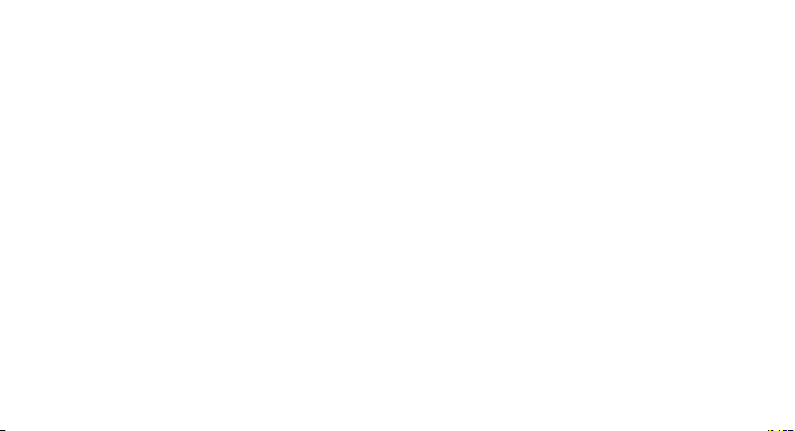
• В случае попадания воды внутрь телефона или
на аккумулятор индикатор наличия влаги в
телефоне меняет свой цвет. В таких случаях
гарантия изготовителя на любой последующий
ремонт телефона немедленно прекращается
независимо от срока действия гарантии.
• Если телефон оснащен вспышкой или другим
источником света, не подносите его слишком
близ ко к глазам ни
противном случае органы зрения могут быть
повреждены.
• Пользуйтесь только прилагаемой к телефону
или рекомендованной изготовителем антенной.
Использование других антенн, а также
переделанных принадлежностей может
привести к повреждению телефона и к
нарушению правил эксплуатации
людей, ни животных. В
радиооборудования.
• При нарушении нормальной работы телефона,
аккумулятора, зарядного устройства или других
принадлежностей
специализированный центр обслуживания.
Персонал центра окажет помощь и выполнит
обращайтесь в ближайш ий
все необходимые работы.
59
Page 63

Ɇɨɛɢɥɶɧɵɣ ɬɟɥɟɮɨɧ
Samsung SGH-E390
Ⱦɚɧɧɵɣ ɬɨɜɚɪ ɩɪɟɞɧɚɡɧɚɱɟɧ ɞɥɹ ɪɚɛɨɬɵ ɜ ɤɚɱɟɫɬɜɟ ɚɛɨɧɟɧɬɫɤɨɣ
ɪɚɞɢɨɫɬɚɧɰɢɢ ɧɨɫɢɦɨɣ
ɜ ɫɬɚɧɞɚɪɬɟ:
GSM-900/1800
Ɋɚɡɦɟɪɵ (ȼ/ɒ/Ƚ):
94x47x16 ɦɦ
ȼɟɫ:
84 ɝ.
1 Ⱥɤɤɭɦɭɥɹɬɨɪ*:
ɋɬɚɧɞɚɪɬɧɵɣ. Li-Ion, 800 mAh
ɞɨ 370 ɱɚɫɨɜ ɜ ɪɟɠɢɦɟ ɨɠɢɞɚɧɢɹ,
ɞɨ 6 ɱɚɫɨɜ ɜ ɪɟɠɢɦɟ ɪɚɡɝɨɜɨɪɚ.
ɋɪɨɤ ɫɥɭɠɛɵ ɬɨɜɚɪɚ: 3 ɝɨɞɚ.
Ɉɫɧɨɜɧɵɟ ɩɨɬɪɟɛɢɬɟɥɶɫɤɢɟ ɯɚɪɚɤɬɟɪɢɫɬɢɤɢ:
4
ɪɚɛɨɱɢɯ ɞɢɚɩɚɡɨɧɚ (GSM850/900/1800/1900).
¾
¾ Ƚɪɚɮɢɱɟɫɤɢɣ TFT-ɞɢɫɩɥɟɣ 65.536 ɰɜɟɬɨɜ (176ɯ220 ɩɢɤɫɟɥɟɣ)
¾ 1,3 ɦɟɝɚɩɢɤɫɟɥɶɧɚɹ ɤɚɦɟɪɚ c ɜɨɡɦɨɠɧɨɫɬɶɸ ɡɚɩɢɫɢ ɜɢɞɟɨɪɨɥɢɤɨɜ.
¾ Cɥɨɬ ɞɥɹ ɤɚɪɬ ɩɚɦɹɬɢ microSD
¾ Ɏɨɬɨɨɩɪɟɞɟɥɢɬɟɥɶ ɧɨɦɟɪɚ.
¾ 64-ɢɧɫɬɪɭɦɟɧɬɚɥɶɧɚɹ ɩɨɥɢɮɨɧɢɹ ɡɜɨɧɤɚ.
¾ MP3-ɩɥɟɟɪ.
¾ Ⱦɨɫɬɭɩ ɜ ɢɧɬɟɪɧɟɬ (WAP 2.0).
¾ Ɇɭɥɶɬɦɟɞɢɣɧɵɟ ɫɨɨɛɳɟɧɢɹ (MMS).
¾ GRPS ɤɥɚɫɫ 10, JAVA.
¾ ɉɨɞɞɟɪɠɤɚ EDGE
¾ Ɉɪɝɚɧɚɣɡɟɪ (ɤɚɥɟɧɞɚɪɶ, ɫɩɢɫɨɤ ɞɟɥ, ɛɭɞɢɥɶɧɢɤ, ɫɟɤɭɧɞɨɦɟɪ, ɦɢɪɨɜɨɟ ɜɪɟɦɹ,ɤɚɥɶɤɭɥɹɬɨɪ).
¾ ȼɫɬɪɨɟɧɧɵɣ E-mail ɤɥɢɟɧɬ (POP3/SMTP/IMAP).
¾ ȼɢɛɪɨɡɜɨɧɨɤ, Ⱥɜɬɨɞɨɡɜɨɧ.
¾ Ɍɟɥɟɮɨɧɧɚɹ ɤɧɢɝɚ 1000 ɧɨɦɟɪɨɜ.
¾ Bluetooth
*ɜɪɟɦɹ ɪɚɛɨɬɵ ɚɤɤɭɦɭɥɹɬɨɪɚ ɡɚɜɢɫɢɬ ɨɬ ɤɨɧɮɢɝɭɪɚɰɢɢ ɫɨɬɨɜɨɣ ɫɟɬɢ,
ɪɚɫɫɬɨɹɧɢɹ ɞɨ ɛɚɡɨɜɨɣ ɫɬɚɧɰɢɢ, ɬɢɩɚ SIM-ɤɚɪɬɵ, ɪɟɥɶɟɮɚ ɦɟɫɬɧɨɫɬɢ ɢ ɬ.ɩ.
ɂɇɎɈɊɆȺɐɂə Ɉ ɋȿɊɌɂɎɂɄȺɐɂɂ ɉɊɈȾɍɄɐɂɂ
Ⱥɛɨɧɟɧɬɫɤɚɹ ɪɚɞɢɨɫɬɚɧɰɢɹ ɧɨɫɢɦɚɹ ɫɬɚɧɞɚɪɬɚ GSM 900/1800
SGH-E390 ɩɪɨɢɡɜɨɞɫɬɜɚ ɮɢɪɦɵ Samsung Electronics Co., Ltd.
ɫɟɪɬɢɮɢɰɢɪɨɜɚɧɚ ɨɪɝɚɧɨɦ ɩɨ ɫɟɪɬɢɮɢɤɚɰɢɢ
ɋɟɪɬɢɮɢɤɚɬ ɫɨɨɬɜɟɬɫɬɜɢɹ:
ɋɟɪɬɢɮɢɤɚɬ ɫɨɨɬɜɟɬɫɬɜɢɹ ɜɵɞɚɧ:
ɋɟɪɬɢɮɢɤɚɬ ɫɨɨɬɜɟɬɫɬɜɢɹ ɞɟɣɫɬɜɢɬɟɥɟɧ ɞɨ:
Ⱥɛɨɧɟɧɬɫɤɢɟ ɪɚɞɢɨɫɬɚɧɰɢɢ ɧɨɫɢɦɵɟ ɬɢɩɚ
SGH-E390
ɫɨɨɬɜɟɬɫɬɜɭɸɬ ɬɪɟɛɨɜɚɧɢɹɦ ɧɨɪɦɚɬɢɜɧɵɯ
ɞɨɤɭɦɟɧɬɨɜ:
"Ɋɨɫɬɟɫɬ-Ɇɨɫɤɜɚ"
POCC KR.Ⱥə46.ɇ47978
19.9.2006
18.9.2009
ȽɈɋɌ Ɋ 51318.22-99
ȽɈɋɌ Ɋ 51318.24-99
ȽɈɋɌ Ɋ 51317.3.2-99
ȽɈɋɌ Ɋ 51317.3.3-99
Ⱥə 46
Cɪɨɤ ɫɥɭɠɛɵ: 3 ɝɨɞɚ
ɂɡɝɨɬɨɜɢɬɟɥɶ:
Samsung Electronics Co.Ltd.
Ⱥɞɪɟɫ:
7th Fl., Samsung Main Building.
250, 2-Ka, Taepyung-Ro, Chung-Ku, Seoul, Korea 250, 2-Ka, Ɍɚɟɩɭɧɝ-Ɋɨ,ɑɭɧɝ-Ʉɭ
ɋɚɦɫɭɧɝ ɗɥɟɤɬɪɨɧɢɤɫ Ʉɨ.Ʌɬɞ.
Ʉɨɪɟɹ, ɋɟɭɥ, ɋɚɦɫɭɧɝ Ɇɟɣɧ Ȼɢɥɞɢɧɝ ,
Page 64

] директивы 1999/5/EC, проводилась с
IV
EN 301 489-07 v1.2.1 (08-2002)
EN 301 489-17 v1.2.1 (08-2002)
EN 50361:2001
EN 300 328 v1.6.1 (11-2004)
Декларация соответствия (R&TTE)
Переносной сотовый телефон
GSM850/GSM900/GSM1800/GSM1900 с Bluetooth
(Описание изделия)
SGH-E390
Указанное ниже изделие:
Korea, 730-350
(Наименование модели)
- Samsung Electronics Co., Ltd, 94-1, Imsoo-Dong, Gumi City, Kyung-Buk,
(наименование предприятия, адрес)
принципиальным требованиям директивы 1999/5/EC.
Безопасность : EN 60950-1:2001
ЭМС : EN 301 489-01 v1.4.1 (08-2002)
изготовленный:
стандартам и нормативным документам.
к которому относится настоящая декларация, соответствует указанным ниже
SAR : EN 50360:2001
Сеть : EN 301 511 v9.0.2 (03-2003)
радиотехнические тесты и что] указанное выше изделие соответствует
Настоящим декларируется, что [были проведены все существенные
BABT, Balfour House, Churchfield Road,
Walton-on-Thames, Suerry, KT12 2TD, UK
Идентификационный знак: 0168
Samsung Electronics QA Lab.
Samsung Electronics Euro QA Lab.
Blackbushe Business Park, Saxony W ay,
Yateley, Hampshire, GU46 6GG, UK
2006.10.26 Yong-Sang Park / ст. менеджер
(место и дата выпуска) (фамилия и подпись уполномоченного лица)
приобретения телефона.
описанная в Приложении [
Процедура подтверждения соответствия, упомянутая в статье 10 и подробно
привлечением следующих организаций:
Техническая документация хранится в:
и предоставляется по запросу.
(Представитель в ЕС)
сервисного центра Samsung см. в гарантийной карточк е или обращайтесь по месту
* Не является адресом сервисного центра Samsung. Адреса и номера телефонов
